検索はキーワードに基づいています。
例:「手順」
自然言語で検索しないでください
例:「新しいプロシージャを作成するにはどうすればよいですか?」
レプリケーターアイテム
レプリケーターは、シーン内のジオメトリのレンダリング時間の複製を生成する手段であり、すべてをサポートする数十億のポリゴンをレンダリングできます。 Modoのシェーディングおよびレンダリング機能(グローバルイルミネーション、ソフトシャドウ、屈折など)。
レプリケーターは概念が似ていますModoのインスタンス。それらはすべての形状とシェーディング情報をベースメッシュから取得しますが、インスタンスとは異なり、レプリカを直接操作することはできません。通常の変換ツールを使用して、個々のレプリカを配置、回転、スケールすることはできません。レプリケーターは、頂点の位置を利用して個々のレプリカを配置し、メッシュアイテムをポイントソースとして使用して位置を生成します。表面パーティクルジェネレーターアイテムを追加することで、それらの配置をさらに操作でき、より高度なランダム化と全体的な制御が可能になります。詳細については、 CSVポイントキャッシュ。
レプリケーターには2つのメッシュアイテムが必要です。1つはポイントソースアイテムで、もう1つはプロトタイプです。ポイントソースオブジェクトはサーフェスとして機能し、複製されたオブジェクトの位置を決定します。プロトタイプは複製されるオブジェクトです。川の石が散らばっている乾いた小川のベッドの例を考えてみましょう。クリークのベッドは石の配置を決定するポイントソースであり、石自体がプロトタイプです。で定義されたグループに複数のメッシュアイテムを追加することで、レプリケーターに多様性を追加できます。 グループビューポートそして、それを単一のメッシュアイテムの代わりにプロトタイプとして割り当てます。そのように指定された場合、 Modoグループのメンバーをランダムに取得して複製し、複製されたオブジェクトにさまざまなバリエーションを提供します。
レプリケーターの追加
| 1. | でポイントソースアイテムを選択しますItemsリスト、ホールドCtrl、プロトタイプアイテムをクリックすると、両方のアイテムが強調表示されます。 |
注意: 選択順序は重要です。
| 2. | メニューバーで、 Item > Replicators > Add Replicator。 |
あReplicatorにアイテムが追加されますItemsリストと一連の境界ボックスが、ポイントソースジオメトリの表面上に配置されます。各境界ボックスは、個々のレプリカを表します。
ヒント: レプリケーターを手動で設定したい場合、または単にAdd Replicator関数が実行している、次の手順に従います。
| 1. | クリックAdd Itemの上部にItemsリスト、次に選択Particles > Replicatorリストから。 |
ヒント: の選択Replicatorアイテム自体がその属性をPropertyパネル。
| 2. | の中にInstancingレプリケーターのプロパティのセクションで、適切なジオメトリをPoint SourceそしてPrototypeセレクタ。 |
レプリカにランダムなバリエーションを追加できるようにする他の設定がいくつかあります。表面粒子発生器の使用により、さらなるランダム化が可能です。あなたは右クリックすることができますReplicatorアイテムを選択し、 Scatter Replicasポップアップメニューからオプションを割り当てて割り当て、パーティクルレイヤーをItemsリスト。レプリケーターの使用に関連するその他のオプションと詳細については、を参照してください。 レプリケーター。
レプリケーターのプロパティ
変身
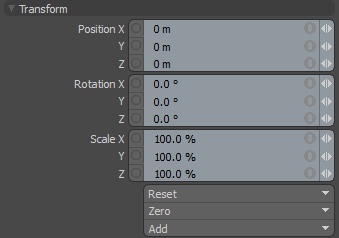
|
Name |
このデータフィールドには、現在のアイテム名が表示されます。フィールドをクリックし、新しい名前を入力して変更します。 |
|
Transform |
|
|
Position |
XYZ空間でアイテムを数値で配置できるようにするアイテム変換。デフォルトでは、位置変換は中心位置から始まります。レプリケーターの位置を変更すると、元の点光源で定義された位置からのオフセットとして機能し、配列全体を変換できます。 |
|
Rotation |
アイテムの回転を数値で設定できるアイテム変換。デフォルトでは、回転変換は中心位置から始まります。レプリケーターの回転に対する変更は、元の点光源で定義された位置からのオフセットとして機能し、配列全体を変換できます。 |
|
Order |
回転がカメラアイテムに適用される順序を設定できます。回転が適用される順序を変更すると、ジンバルロックを削減または排除できる場合があります。 |
|
Scale |
アイテムのサイズを数値で設定できるアイテム変換。デフォルトでは、スケール変換は中心位置から始まります。レプリケーターの位置を変更すると、元の点光源で定義された位置からのオフセットとして機能し、配列全体を変換できます。 |
|
Reset |
選択した変換値をにリセットします(0,0,0)アイテムをデフォルトの状態に戻します。 |
|
Zero |
選択した変換プロパティ値をにリセットします0、センター位置とアイテム位置はそのままにします。 |
|
Add |
変換アイテムは、その変換値を格納し、位置、回転、スケールを制御するアイテムに関連付けられたチャネルグループです。デフォルトでは、新しいアイテムには変換アイテムが関連付けられていません。 Propertiesパネル。必要な変換のみが必要に応じて追加され、シーンのオーバーヘッドが削減されるため、これは最適化として役立ちます。それらを追加する方法はいくつかあります。さまざまな変換ツールの1つを使用するか、値入力フィールドを編集することで、ターゲットアイテムを単純に変換できます。このアクションにより、特定の変換アイテムが自動的にChannelsビューポートリスト。のAddこの関数を使用して、デフォルトを維持しながら、選択した変換のセットをチャネルリストに追加することもできます。 0,0,0値。参照に必要なステップは、チャネルをオーバーライドするために、最初に存在する必要があります。 |
インスタンス化
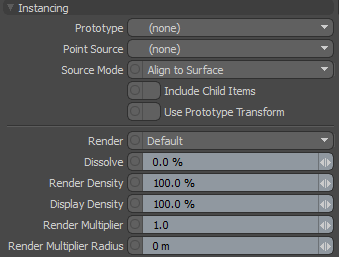
|
Prototype |
のPrototypeオブジェクトは、ポイントソース上で複製されるメッシュアイテムです。これは、単一のポリゴンや立方体のような単純なものでも、木や高層オフィスビルのような複雑なものでもかまいません。オブジェクトが複数のメッシュアイテムレイヤーで構成されている場合は、アイテムを階層でペアレント化し、 Include Child Itemsトグル。これは、アニメーションアイテムでも機能します。 |
|
Point Source |
のPoint Sourceジオメトリは、プロトタイプアイテムの配置を制御するサーフェスです。デフォルトの動作は、ポイントソースジオメトリの各頂点に対して生成されたレプリカです。各プロトタイプは、(ピボットではなく)プロトタイプの原点に基づいて、各ポイントソースの頂点に位置合わせされ、プロトタイプの正のYは頂点の法線方向に位置合わせされます。 |
|
4つの異なるソースモードがありますModoを使用してレプリカを生成できます。 • Point Data -メッシュ内の各頂点の位置を使用しますが、プロトタイプは元の向きを維持します。 • Align to Surface -頂点の位置と法線方向を使用して各レプリカを位置合わせし、サブディビジョンサーフェスのスムージングも考慮します。 • Use Polygons -各ポリゴンの中心に配置され、ポリゴンの法線方向に位置合わせされた、各ポリゴンのレプリカを生成します。 注意: ディスプレイスメントマップを使用してサーフェス上にレプリカを生成する必要がある場合は、サーフェスジェネレータが必要です。 • Use Polygon with Connectivity -各ポリゴンの中心に配置され、ポリゴンの法線方向に位置合わせされた、各ポリゴンのレプリカを生成します。さらに、それは整列しますXそしてZ隣接する四角形ポリゴンへのパーティクル軸の方向。これは、ポリゴンのストリップに沿ってオブジェクトを複製する場合に便利です。たとえば、通り沿いの電柱や靴のステッチなどです。
|
|
|
Include Child Items |
有効にすると、 Modo親/子階層を複製します。無効にすると、親アイテムのみが複製されます。プロトタイプジオメトリが単一のメッシュアイテムレイヤーのみで構成されている場合は、この設定を無効のままにしておくことができます。 |
|
Use Prototype Transform |
デフォルトでは、複製された要素はソースプロトタイプのアイテム変換の影響を受けません。それらの位置は、ソースの中心位置を基準としたポイントソースの頂点位置によって厳密に定義されます。つまり、ベースアイテムに適用された位置、回転、スケールの変更は、複製された要素には反映されません。有効にすると、ソースアイテムの変換は複製された要素に影響し、それぞれが初期のポイントソース位置から同じ値をオフセットします。 |
|
Render |
このドロップダウンメニューでは、3つのオプションから選択できます。に設定した場合Default、表示項目列を使用してメッシュアイテムを有効/無効にすることができます( |
|
Dissolve |
複製されたすべてのアイテムを表示からフェードアウトします。100%では、アイテムは正常にレンダリングされますが、100%未満の値では、すべてのレプリカが0%に向かって傾斜し、複製されたアイテムは完全に見えなくなります。 |
|
Render Density |
生成されるレプリカの数を制御します。通常、アイテムは各頂点の位置で生成されるため、10x10グリッドの場合、121の頂点、つまり121の複製が得られます。の設定Render Density 50%にすると、Replicatorはランダムにレプリカを生成し、全体の数をおおよその密度値だけ減らします。100%未満の値はレプリカの数を減らしますが、100%を超える値は追加のレプリカを生成しません。生成されたアイテムの数をより適切に制御するために、「Surface Generator」を使用したい場合があります。 |
|
Display Density |
複製されたアイテムの境界ボックスのみが3Dビューポートに表示されます。複製されたアイテムの数が多すぎる場合は、この値を調整して、表示される境界ボックスの数を減らすことができます。0%に設定すると、最終的なレンダリングイメージに影響を与えることなく、バウンディングボックスの表示が無効になります。 |
|
Render Multiplier |
のRender MultiplierそしてRender Multiplier Radius設定により、各ポイントに追加のレプリカを追加し、それらを分散させることができます。このフィールドは、分散するオブジェクトのコピー数を指定します。 注意: 追加のコピーは、レンダリングでのみ表示できます。 |
|
Render Multiplier Radius |
コピーが点在する領域のサイズを指定します。 |
変化
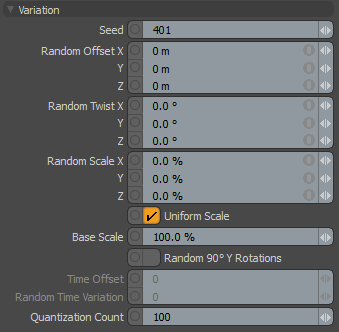
|
Seed |
この値は、乱数が生成されるときに使用される初期設定です。違うSeed値は異なるランダムなバリエーションを生成しますが、同じを使用したい場合Seedアイテムが同じバリエーションを保持する必要がある場合の値。 |
|
Random Offset |
X、Y、Zのいずれかを0より大きい値に設定すると、ランダムな値を生成できる範囲が提供されます。たとえば、オフセット値が1mの場合、複製されたアイテムは初期位置から最大1メートルまでランダムにオフセットされます。値0はこの機能を無効にします。 |
|
Random Twist |
X、Y、またはZに対して0度を超える数値に設定すると、ランダムな値を生成できる範囲が提供されます。たとえば、ツイスト値が90度の場合、複製されたアイテムは、初期位置からいずれかの方向にランダムに90度回転されます。値0はこの機能を無効にします。 |
|
Random Scale |
0%を超える値に設定すると、指定した値の範囲内の任意の場所にランダムなスケーリング量が生成されます。たとえば、50%に設定すると、複製されたアイテムは、アイテムの元のサイズの50%から150%の間で変化します。値0はこの機能を無効にします。 |
|
Uniform Scale |
使用する場合Random Scale値では、3つの軸すべてが独立して生成されます。いつUniform Scale有効にすると、生成されたレプリカのランダムスケーリングがすべての軸で均一になり、つぶれや引き伸ばしがなくなります。 |
| Base Scale | 前にソースオブジェクトをスケーリングしますRandom Scaleが適用されるため、 Random Scale値は、元のオブジェクトのスケールに基づいて調整されます。デフォルトの100%では、レプリカは元のオブジェクトより大きくまたは小さくスケーリングされます。100%未満のレプリカは小さくスケーリングされ、100%を超えるレプリカは元のオブジェクトより大きくスケーリングされます。 |
|
Time Offset |
複製されたオブジェクトに適用されるアニメーションの再生をオフセットします。と組み合わせた場合、ランダムな期間を移動するためにも使用できます。 Random Time Variation。たとえば、これが5秒に設定され、バリエーションが1秒に設定されている場合、レプリカは、プロトタイプのアニメーションから5〜6秒後に動きを取得します。 |
|
Random Time Variation |
レプリカが現在の時間からアニメーションを変化させる時間のスパンを選択します。したがって、これが1(秒)に設定されている場合、レプリカは現在の時刻から1秒後のランダムな開始フレームでアニメーションを再生します。 |
| Quantization Count | 使用する場合Random Time Variation、このオプションは、変形した個々のメッシュの数を制限します。これは、多数のレプリカを処理するときにパフォーマンスを向上させるのに役立ちます。デフォルトは100です。これは、レプリケーターが100の固有のバリエーションを使用し、残りのレプリカがそれらのインスタンスであることを意味します。 |
役に立たなかったのでごめんなさい
なぜこれが役に立たなかったのですか? (当てはまるもの全てをご確認ください)
ご意見をいただきありがとうございます。
探しているものが見つからない場合、またはワークフローに関する質問がある場合は、お試しくださいファウンドリサポート。
学習コンテンツを改善する方法についてご意見がございましたら、下のボタンを使用してドキュメントチームにメールでお問い合わせください。
フィードバックをお寄せいただきありがとうございます。